Samsung Galaxy S23/S22/S21/S20 poisti vahingossa kuvat/kuvat? Tämä opetusohjelma käyttää Samsung Data Recovery -ohjelmaa kertomaan sinulle, kuinka voit helposti palauttaa Samsung Galaxy s9/s9 plus -sovelluksessa kadonneet tai poistetut valokuvat/kuvat.
Samsungin matkapuhelimet Samsung galaxy S23/S22/S21/S20 ovat suosittuja valokuvavalmistajien keskuudessa monista syistä. Yksi syy on se, että niin kauan kuin valokuvat on merkitty useita kertoja, voit käyttää useita perusvalokuvien palautusmenetelmiä Samsungin poistamien valokuvien palauttamiseen.
Vaikka kaikkien matkapuhelimissa on arvokkaita valokuvia, niitä ei voi poistaa, alustaa, päivittää, alustaa tai kadota virheiden takia. Mitä jos niin tapahtuu? älä huoli. Raportissa käytetään Samsungin laitetta esimerkkinä, kuinka voit poistaa tai nopeasti palauttaa kadonneita valokuvia samsung galaxy S23/S22/S21/S20 -laitteesta.

Yksi asia on hyvä muistaa ennen kuin aloitat: itse asiassa, vaikka kadotisit tai poistaisit valokuvan, kyse ei ole siitä, että se katoaa, vaan puhelin on edelleen olemassa ja se voidaan korjata ennen kuin se peittyy uusilla tiedoilla. Siksi on parempi ryhtyä tehokkaisiin toimenpiteisiin valokuvien palauttamiseksi ennen kuvien ottamista matkapuhelimilla.
Jos poistat vahingossa valokuvia tai videoita laitteestasi, voit noutaa ne jollakin alla esitetyistä ratkaisuista. Vuodesta vähiten ongelmallinen tekniseen sijoitukseen, seuraavan ongelman kautta löytääkseen ratkaisun oman tapauksensa mukaisesti.
Artikkelin ohjeet
Tapa 1: Palauta valokuvat roskakorista galleriasovelluksessa
Tapa 2: Palauta Samsung Photos Android Data Recovery -sovelluksella (suositus)
Tapa 3: Palauta Samsung S23/S22/S21/S20 Photos Samsung Cloudilla
Tapa 4: Palauta poistetut valokuvat Google Kuvat -sovelluksella
Tapa 5: Palauta samsung S8/S9/S10/S20:stä poistetut valokuvat DiskDiggerin kautta
Tapa 1: Palauta valokuvat roskakorista galleriasovelluksessa
Galleria-perussovellus säilyttää kaikki poistetut valokuvat roskakorissa 30 päivän ajan, joten Samsungin mobiili- ja tablet-käyttäjät pitävät tästä ominaisuudesta. Tämän jälkeen poistetut valokuvat ja videot poistetaan automaattisesti koneesta, joten toimi nopeasti ennen kuin on liian myöhäistä ja noudata seuraavia ohjeita.
Samsung Galleryn roskakorista poistettujen valokuvien palauttaminen:
Vaihe 1: Käynnistä galleriasovellus.
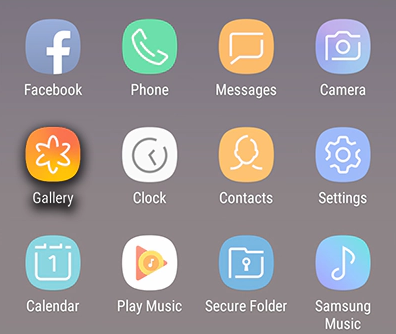
Vaihe 2: Merkitse valikkokuvake.
Vaihe 3: Valitse roskakorivaihtoehto.
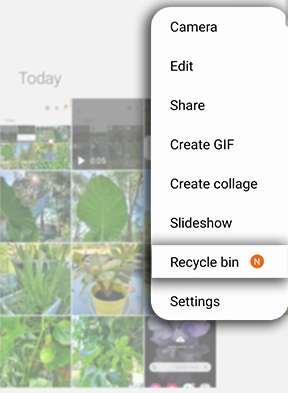
Vaihe 4: Merkitse palautettava valokuva.
Vaihe 5: Palauta valokuva napsauttamalla palautuskuvaketta.
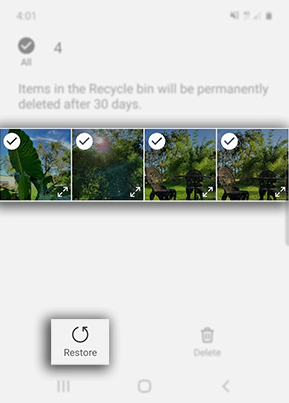
Paina valokuvaa pitkään ja valitse kaikki valokuvat, joiden poistamisen haluat peruuttaa. Voit palauttaa useita kuvia kerralla.
Tapa 2: Palauta Samsung Photos Android Data Recovery -sovelluksella (suositus)
Android Data Recovery on sopiva ja täydellinen Samsung S23/S22/S21/S20 -tietojen palautusohjelmisto. Samsung Android -laitteen tiedot poistettiin. Ohjelman avulla Samsung Galaxy S9/S10/S8/S20 voi helposti vahvistaa äskettäin poistetut valokuvat ja palauttaa ne valikoivasti. Valokuvien lisäksi se voi myös palauttaa erilaisia Android-tietoja, mukaan lukien valokuvat, puhelulokit, tekstiviestit, galleriat, videot, yhteystiedot, tiedostot, WhatsApp-tiedot jne. Tukee kadonneiden tietojen palauttamista joka tapauksessa. Vaihda kaikkiin Samsung- ja Android-malleihin.
Samsung Photos Recovery on 100 % turvallinen.
Jotta Android-koneesta puuttuvat tiedostot voidaan tarkistaa perusteellisesti, on tarpeen reitittää ja skannata laite, kun edistynyt tila on valittuna. Kun tiedot on palautettu onnistuneesti, ne palautetaan alkuperäiseen tilaansa. Palautus ei vahingoita olemassa olevia tiedostoja.
Siksi ei tarvitse huolehtia nykyisten tietojen peittämisestä palautuksen jälkeen.
Kun käytät tuotetta, varmista, että henkilökohtaiset tietosi ovat täysin turvassa.
Ei tallennettuja tai vietyjä tiedostoja, ja vain sinä pääset käsiksi tietoihin.
Ohjelmiston vain luku -tiedot, eivät vahingoita laitetta ja käyttöjärjestelmää.
Vaiheet Samsung S23/S22/S21/S20 poistettujen kuvien palauttamiseksi:
Vaihe 1: Sinun on asennettava Android-tietojen palautus tietokoneellesi. Valittavissa on kolme tilaa: Android-tietojen palautus, Android-tietojen varmuuskopiointi ja palautus, rikkinäisten Android-tietojen purkaminen. Aloita napsauttamalla Android Data Recovery -vaihtoehtoa.

Vaihe 2: Samsung-puhelin liitetty tietokoneeseen
Liitä Samsung Galaxy S23/S22/S21/S20 tietokoneeseen USB-kaapelilla ja aktivoi USB-virheenkorjaus matkapuhelimessa.

Vaihe 3: Jotta Android-tietojen palautusohjelmisto voi analysoida Samsung Galaxy S23/S22/S21/S20:a, varmista, onko Samsung Galaxy S23/S22/S21/S20 -puhelin aktivoinut USB-virheenkorjauksen. Ohita vaihe, kun olet valmis.

Vaihe 4: Valitse Samsung S23/S22/S21/S20:n skannaama valokuvatiedosto
Kun matkapuhelin on yhdistetty tietokoneeseen, näet kaikki palautettavat tietotyypit, kuten galleria, tekstiviestit, yhteystiedot jne. Palauta kuva napsauttamalla galleriaa. Napsauta sitten Seuraava.

Vaihe 5: vaihe Salli Samsung Galaxy S23/S22/S21/S20 skannaus
Jos seuraava ikkuna tulee näkyviin, Samsung-matkapuhelin saattaa näyttää superkäyttäjätodennusta, jotta laitehaku voidaan sallia. Jos haluat saada sen, napsauta "salli".
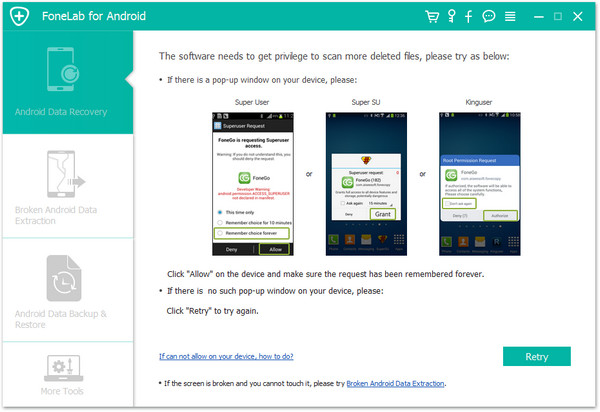
Vaihe 6: Advanced root Android tarkkuutta varten (valinnainen)
Kadonneiden tietojen palauttamiseksi Samsung Galaxy S23/S22/S21/S20 skannataan tarkasti ja Android-tietojen palautusohjelmisto skannataan tarkasti Android-laitteissa ja etsitään poistettuja yhteystietoja, tekstiviestejä, puhelutietoja, valokuvia, videoita. , mediatiedostot, tiedostot, WhatsApp. Tiedot, sovellustiedot ja muut tiedostotyypit. Sitten voit esikatsella löydettyjä tiedostoja yksityiskohtaisesti ja palauttaa haluamasi tiedostot valikoivasti.
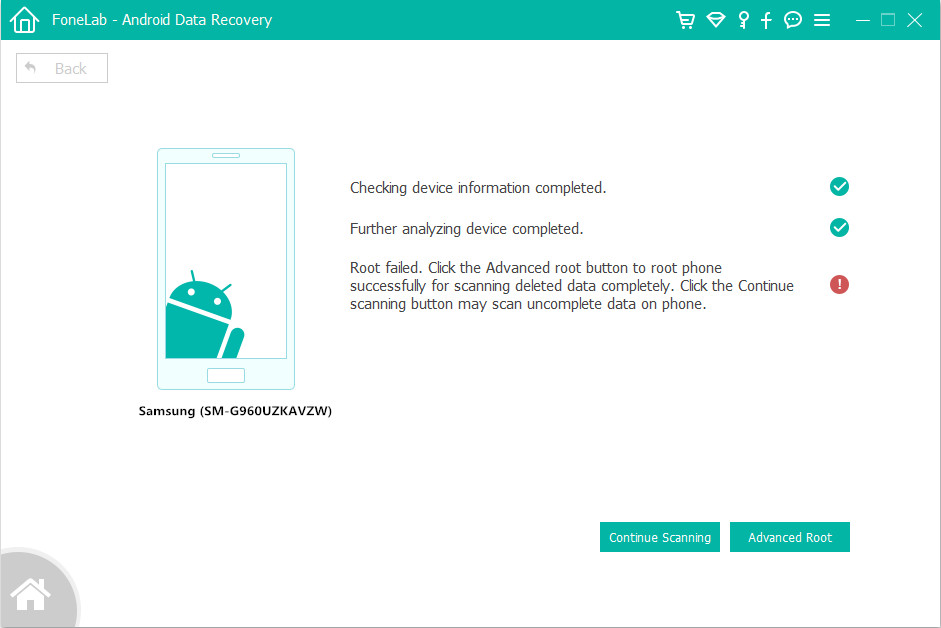
Vaihe 7: Äskettäin poistettujen valokuvien vahvistus ja palautus
Skannauksen jälkeen kaikki äskettäin poistetut tiedot näkyvät luettelossa. Voit vahvistaa tiedot yksitellen "Galleria"-tiedostossa ja tarkastella niitä etukäteen. Napsauta lopuksi "palauta" tallentaaksesi kaikki valitut valokuvat tietokoneelle.

Tapa 3: Palauta Samsung S23/S22/S21/S20 Photos Samsung Cloudilla
Samsungin käyttäjät voivat tarjota 5 Gt ilmaista tallennustilaa kaikille uusille käyttäjille, Samsung pilvi varmuuskopioida tärkeitä tietoja. Kun Samsungin pilvivarmuuskopiointi on aktivoitu, kaikki gallerian valokuvat siirretään automaattisesti Samsung-palvelimelle. Vaikka alkuperäinen säilytetty matkapuhelin kuljetetaan kuorma-autossa, se on helppo palauttaa.
Vaiheet Samsung S23/S22/S21/S20:n kadonneiden kuvien palauttamiseksi samsung pilvellä:
Vaihe 1: Avaa määrityssovellus, siirry tileihin ja varmuuskopiointiin.
Vaihe 2: Napsauta Samsung pilvi valitaksesi varmuuskopiointi ja palautus.
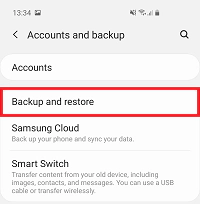
Vaihe 3: Merkitse palautustiedot
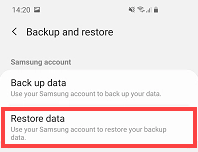
Vaihe 4: Valitse Galleria
Vaihe 5: Tarran synkronointi.
Jos tärkeitä kuvia puuttuu edelleen, ne voidaan poistaa tiedostamatta virheiden vuoksi. Onneksi Samsungin pilvellä on oma roskakorikansio. Palauttaaksesi siirry kohtaan Asetukset > Tilit ja varmuuskopiointi > Samsung pilvi > Galleria > roskakori. Valitse valokuva ja napauta palauta.
Tapa 4: Palauta poistetut valokuvat Google Kuvat -sovelluksella
Aikaisemmin, kun synkronoimme valokuvat valokuvasovellukseemme varmuuskopiointia varten, jos kuvat olivat vaurioituneet tai poistettu, roskakorista poistetut kuvat säilytettiin 60 päivää, jotta voimme etsiä nopeasti roskakorista. Menetelmä on seuraava.
Vaihe 1: Avaa Google-kuvat -sovellus samsung-puhelimellasi.
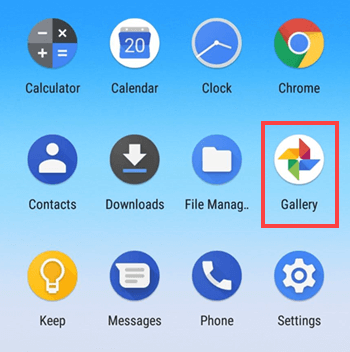
Vaihe 2: Avaa "roskakori" vasemman yläkulman valikosta, ja kaikki poistetut valokuvat näkyvät tiedoissa.
Vaihe 3: Kosketa valokuvaa, jonka haluat palauttaa pitkään, ja merkitse se sitten "palauta" etsiäksesi poistettua valokuvaa Samsung Galaxy -puhelimesta.
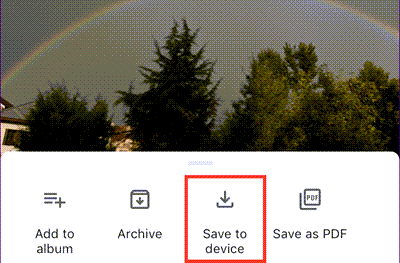
Viite: tämä menetelmä ei käynnisty, kun valokuvat katoavat tai niitä poistetaan yli 60 päivää.
Tapa 5: Palauta samsung S23/S22/S21/S20:stä poistetut valokuvat DiskDiggerin kautta
DiskDiggerin avulla voit helposti palauttaa sisäisestä muistista poistetut kuvat ja ladata ne Dropboxiin tai Google Driveen. Käytä tätä sovellusta tiedostojen tallentamiseen toiseen paikalliseen kansioon laitteessasi.
Jotta voit käyttää tätä sovellusta, sinun ei tarvitse asentaa matkapuhelinta. Jos puhelinta ei kuitenkaan ole asennettu, sovellus etsii välimuistista ja pikkukuvista poistaakseen kuvan "rajoitetun" skannauksen. Jos puhelin on asennettu, sovellus etsii koko koneen tallennustilasta valokuvien ja videoiden jälkiä! Emme huolehdi enää. Katsotaanpa, miten sitä käytetään.
Vaihe 1: Siirry Google Play -kauppaan, etsi DiskDigger-sovellus, lataa ja asenna se puhelimeesi.
Vaihe 2: Suorita sovellus ja valitse/data-osio alla olevasta luettelosta. Valitse sitten palautettava valokuvalomake JPG, PNG, GIF jne.
Vaihe 3: Suodattimen perusteella sovellus alkaa skannata kaikkia puhelimeen kadonneita kuvia. Skannauksen jälkeen voit vahvistaa haluamasi kohteet ja tallentaa ne laitteeseen.
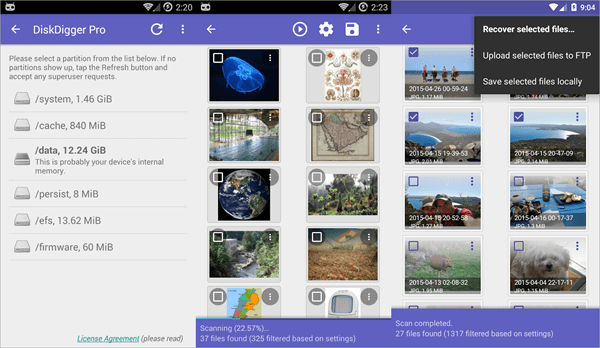
Johtopäätös
Joka kerta kun Samsung-käyttäjien on korjattava poistetut valokuvat, he voivat valita useista tehokkaista menetelmistä. Tässä artikkelissa selitetään viisi menetelmää ja tilanteita, joissa niitä on käytettävä. Loput on aloittaa toipumisprosessi mahdollisimman pian, noudattaa ohjeita ja olla tarkkaavainen ensi kerralla.





